Kā izlabot skaņu iPad jautājumā
iPad ir līdz šim ierīce, kas atšķiras no iPhone pretrunām. Bet mūsdienās lietotāji sūdzas iPad nav skaņas. Viņi apgalvo, ka viņu iPad ir pārtraucis darbukad runa ir par skaņu, atstājot ierīci burtiski bez vārdiem. Nu, ja esat viens no lietotājiem, kuru iPad skaņa nedarbojas, tad mums ir daži risinājumi. Apskatīsim šos risinājumus, kas var palīdzēt, ja iPad atskanēs, bet nedarbosies.
1. risinājums: pārbaudiet, vai iPad iestrēdzis austiņu režīmā
Pārbaudiet, vai jūsu iPad ir iestrēdzis austiņu režīmā. Austiņu režīms nozīmē, ka visas skaņas no jūsu iPad tiek pārraidītas uz austiņām. Varat pārbaudīt, vai ierīce ir vai nav austiņu režīmā. To var izdarīt, nospiežot jebkuru no skaļuma taustiņiem. Ja ekrānā parādās "Austiņas", tas var nozīmēt, ka jūsu iPhone ir austiņu režīmā. Ja esat pievienojis kādas austiņas vai kādu bezvadu ierīci, tad atvienojiet tās tā, lai iPad nebūtu no austiņu režīma.
2. risinājums: pārbaudiet iPad skaņas izslēgšanas slēdzi
Mute slēdzis ir pieejams katrai Apple ierīcei. Un, protams, tas ir pieejams arī iPad. Un, ja jūsu iPad nav skaņas, tas var būt saistīts ar izslēgtu slēdzi. Viss, kas jums jādara, ir izslēgt skaņas izslēgšanas slēdzi un redzēt, vai iPad zaudētā skaņa ir atpakaļ.
3. risinājums Izslēdziet, netraucējiet
Neizslēdziet režīmu iPad, pārtraucot brīdinājumus,paziņojumi un zvani no vibrācijas, trokšņa vai ekrāna apgaismojuma, kad ekrāns ir bloķēts. Tātad, ja jūs saskaraties ar problēmu "nav skaņas iPad spēlēm", tad par to var būt atbildīgs režīms. Viss, kas jums jādara, ir sekot tālāk norādītajām darbībām, lai to izslēgtu.
Dodieties uz Iestatījumi. Noklikšķiniet uz "Netraucēt". Pārslēdziet slēdzi, ja tas ir ieslēgts. Jūs esat pabeidzis dienu.

4. risinājums: atiestatīt tīkla iestatījumus
Ja jūs joprojām sūdzaties, nav nekādas skaņasiPad "vai" manam iPad nav skaņas ", tad tīkla iestatījumu atiestatīšana var arī palīdzēt jums atrisināt jūsu problēmu. Šeit ir norādīti soļi, kas jāievēro, ja skaņa nedarbojas iPad laikā, kad notiek spēles.
1. solis: atveriet iestatījumus un noklikšķiniet uz Vispārīgi. Meklējiet atiestatīšanas iespēju.
2. solis: atiestatīšanas opcijā meklējiet atiestatīt tīkla iestatījumus un noklikšķiniet uz tā. Tas arī atiestata Wi-Fi paroles un tīklus, VPN un APN iestatījumus un mobilo uzstādījumus.
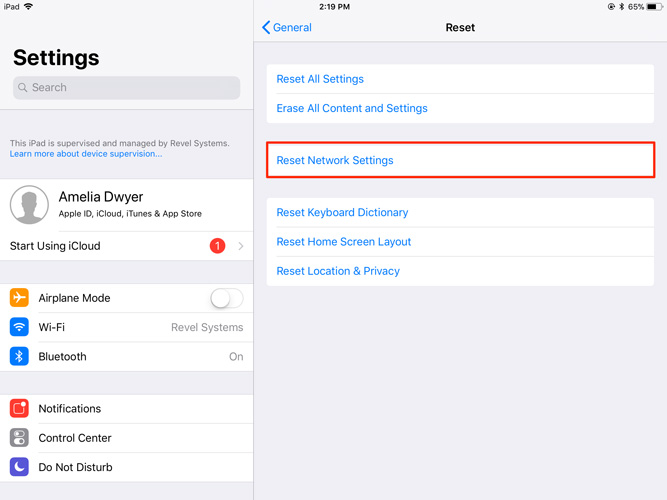
5. risinājums: piespiediet restartēt iPad
Jebkuras ierīces restartēšana piespieda problēmassaistīti ar to. Un šajā gadījumā, ja jums ir nepieciešams atrisināt jūsu iPad izslēgšanas problēmu, varat to izmēģināt arī šeit. Viss, kas jums jādara, ir sekot tālāk norādītajām darbībām.
1. solis: ilgi nospiediet barošanas pogu, kā arī pogu Sākums.
2. solis: Turiet nospiestu, līdz ekrāns izslēdzas un atkal ieslēdzas. Pēc ierīces restartēšanas parādīsies Apple logotips, norādot, ka tas ir restartēts.

6. risinājums: Notīriet lādēšanas portu un austiņu ligzdu
Ja problēma joprojām pastāv, pārliecinieties, ka esat tīrsskaļruņu, kā arī austiņu ligzdu. Dažreiz, ja austiņu ligzdai ir kaut kas tajā, tas var likt jūsu iPad austiņu režīmā, padarot to izslēgtu. Skatiet arī, vai skaļruņi ir tīri un nekas netraucē skaņu.
7. risinājums: fiksējiet iPad bez skaņas bez datu zuduma
Kad visi risinājumi nedarbojas, varatvienmēr izmantojiet Tenorshare ReiBoot, kas palīdzēs jums atbrīvoties no problēmas. Šis rīks ir piemērots visu veidu Apple ierīcēm, ieskaitot iPad. Šis rīks piedāvā vienu klikšķi risinājumu visām problēmām, kas saistītas ar Apple ierīci. Lūk, soli pa solim par to, kā jūs varat atrisināt problēmu, izmantojot ReiBoot.
- 1. darbība: pēc ierīces savienošanas ar datoru un programmatūras palaišanas noklikšķiniet uz Fix All iOS Stuck.
- 2. solis. Ja jūsu iPad ir kļūda, redzēsiet šādu ekrānu. Atlasiet Fix Now, lai saņemtu savu iPad atkopšanas režīmā vai DFU režīmā.
- 3. solis: Lejupielādējiet jaunāko programmaparatūras pakotni tiešsaistē. Noklikšķiniet uz "Lejupielādēt", lai sāktu paketes instalēšanu.
- Drīz pēc tam, kad iepakojums ir pilnībā lejupielādēts,izvēlieties "Start Repair", lai sāktu ierīces atjaunošanu. Procedūra var ilgt dažas minūtes. Pārliecinieties, vai iPad ir pievienots šī procesa laikā. Pēc procedūras beigām ierīce atsāksies un problēma tiks atrisināta.
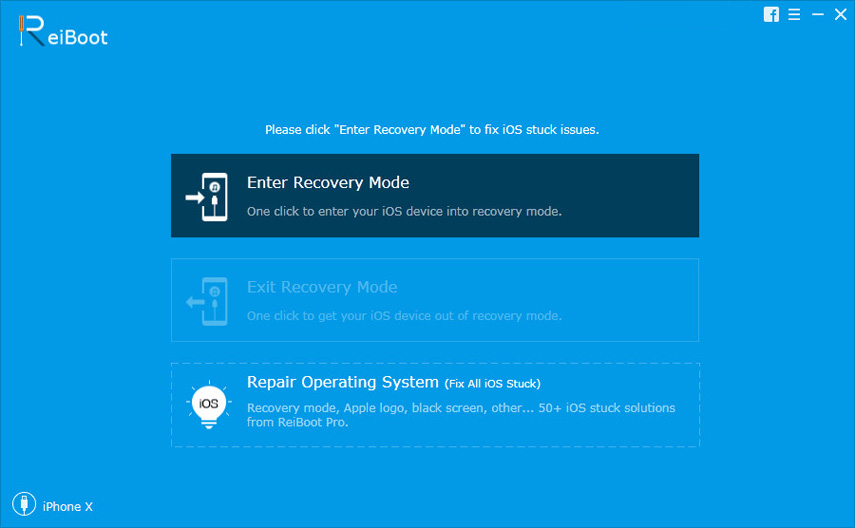


8. risinājums: aparatūras problēma? Sazinieties ar Apple, lai saņemtu palīdzību
Ja uzskatāt, ka jautājums ir saistīts ar kādu noaparatūru, tad labāk doties uz Apple aprūpes centru. Piemēram, varat apmeklēt Apple Care, ja esat nokritis iPad ūdenī un skaņa nedarbojas. Ja jūsu ierīce ir garantija, uzņēmums bez maksas atrisinās jūsu problēmu. Ja nē, jums būs jāmaksā pakalpojuma maksa par jūsu emisijas lielumu.
Kopsavilkums
Ar riekstu čaumalu jūs vienkārši paskatījāties uz augšu 8risinājumi, kas var palīdzēt atrisināt "iPad skaņas pārtraukšanu" problēmu. Jūs varat izmēģināt ikvienu no viņiem, bet mēs iesakām izvēlēties Tenorshare ReiBoot, jo tas ir uzticams. Neaizmirstiet komentēt zem savas atsauksmes.







![[Solved] Kā Fix iOS 11 / iOS 12 Nr skaņas problēmu](/images/ios-11/solved-how-to-fix-ios-11ios-12-no-sound-issue.jpg)

